Dell Vostro 1440 User Manual [cs]
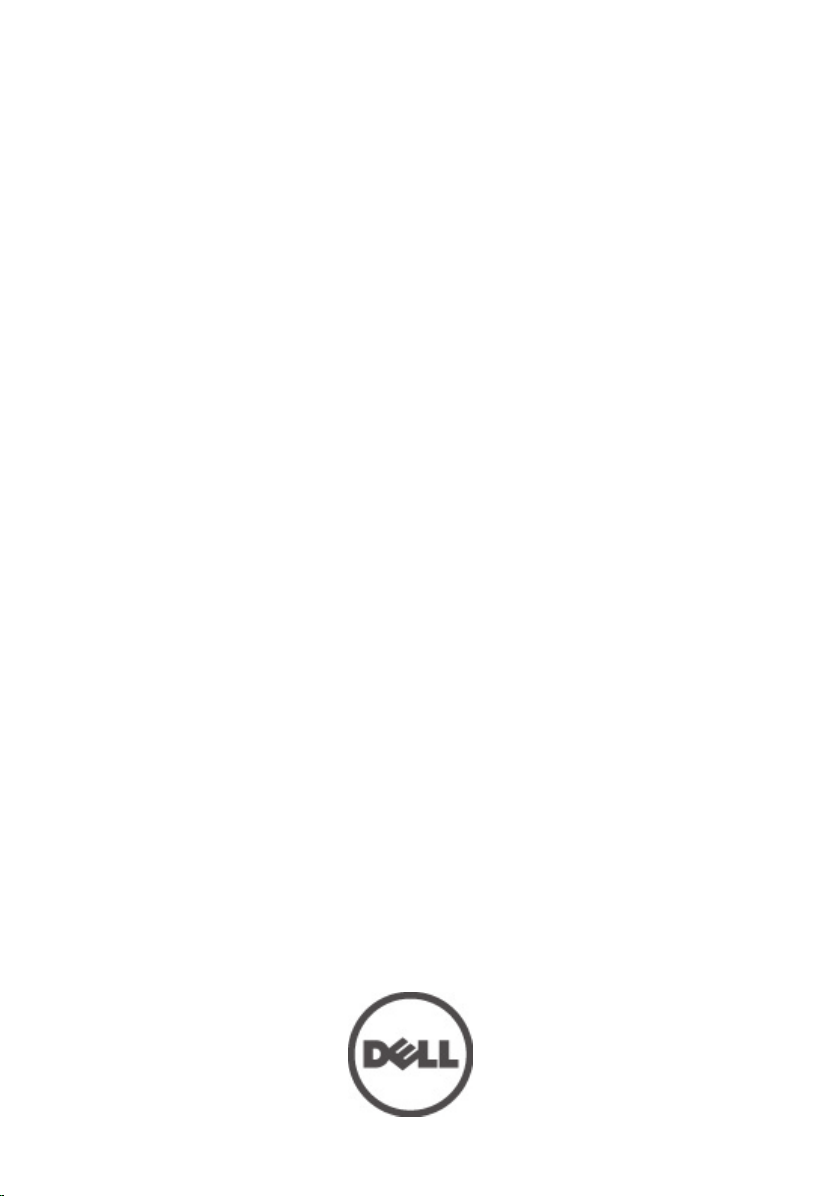
Dell Vostro 1440/1450
Návod k použití
Regulační model P22G
Regulační typ P22G001, P22G003
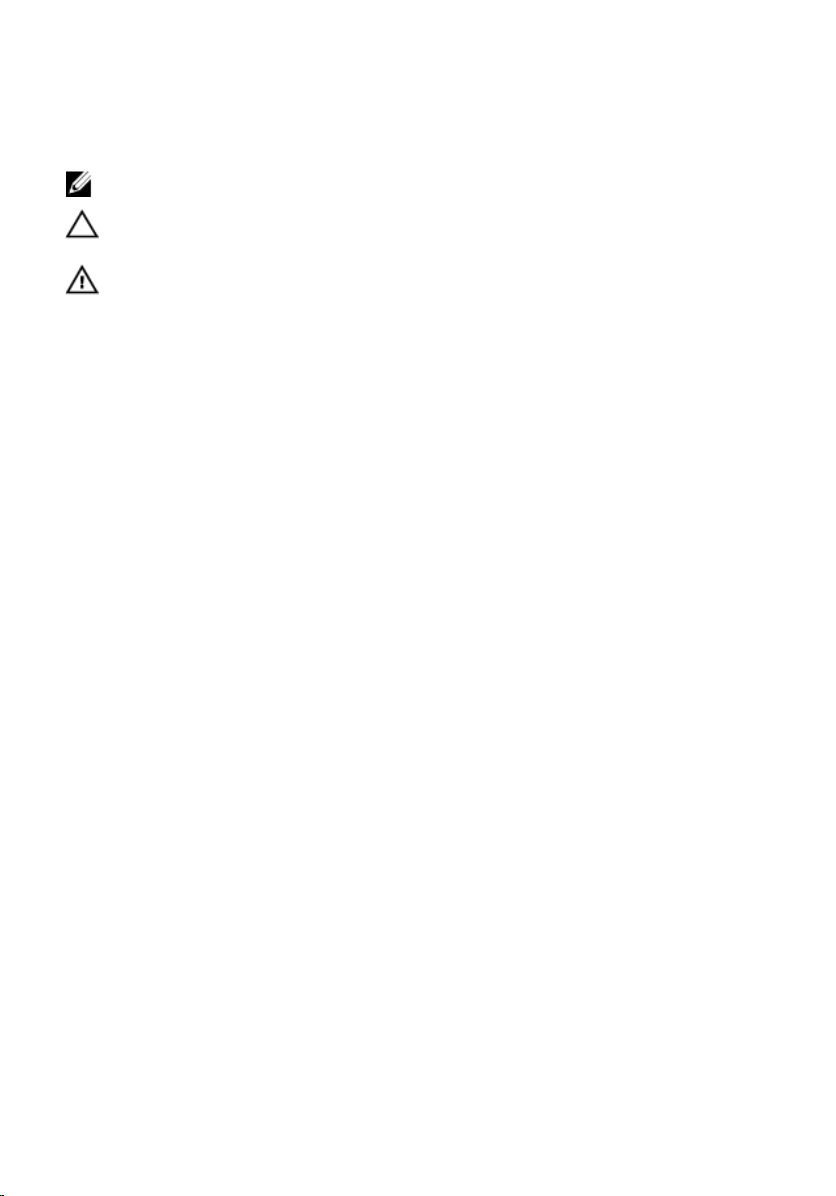
Poznámky a upozornění
POZNÁMKA: POZNÁMKA označuje důležité informace, které pomáhají lepšímu využití počítače.
VÝSTRAHA: VÝSTRAHA označuje nebezpečí poškození hardwaru nebo ztráty dat v
případě nedodržení pokynů.
VAROVÁNÍ: VAROVÁNÍ označuje potenciální nebezpečí poškození majetku, úrazu nebo
smrti.
Informace v této publikaci mohou být bez předchozího upozornění změněny.
© 2011 Dell Inc. Všechna práva vyhrazena.
Jakákoli reprodukce těchto materiálů bez písemného souhlasu společnosti Dell Inc. je přísně zakázána..
Ochranné známky použité v tomto textu:
Latitude™, Latitude ON™, OptiPlex™, Vostro™ a Wi-Fi Catcher™ jsou ochranné známky společnosti Dell Inc. Intel®,
Pentium®, Xeon®, Core™, Atom™, Centrino® a Celeron® jsou registrované ochranné známky nebo ochranné známky
společnosti Intel Corporation v USA a v jiných zemích. AMD® je registrovaná ochranná známka a AMD Opteron™,
AMD Phenom™, AMD Sempron™, AMD Athlon™, ATI Radeon™ a ATI FirePro™ jsou ochranné známky společnosti
Advanced Micro Devices, Inc. Microsoft®, Windows®, MS-DOS®, Windows Vista®, tlačítko Start Windows Vista a
Office Outlook® jsou buď ochranné známky nebo registrované ochranné známky společnosti Microsoft Corporation
ve Spojených státech anebo v jiných zemích. Blu-ray Disc™ je ochranná známka společnosti Blu-ray Disc
Association (BDA) a pro použití na discích a přehrávačích je používána v rámci licence. Registrovaná slovní
ochranná známka Bluetooth® je vlastněná společností Bluetooth® SIG, Inc. a jakékoli použití této známky
společností Dell Inc. je založeno na licenci. Wi-Fi® je registrovaná ochranná známka společnosti Wireless Ethernet
Compatibility Alliance, Inc.
Ostatní ochranné známky a obchodní názvy mohou být v tomto dokumentu použity v souvislosti s právními
subjekty, které si na tyto ochranné známky a názvy svých produktů činí nárok. Společnost Dell Inc. se zříká všech
vlastnických nároků na ochranné známky a obchodní značky jiné než vlastní.
Dell™, logo DELL, Dell Precision™, Precision ON™,ExpressCharge™,
2011 – 07
Rev. A00
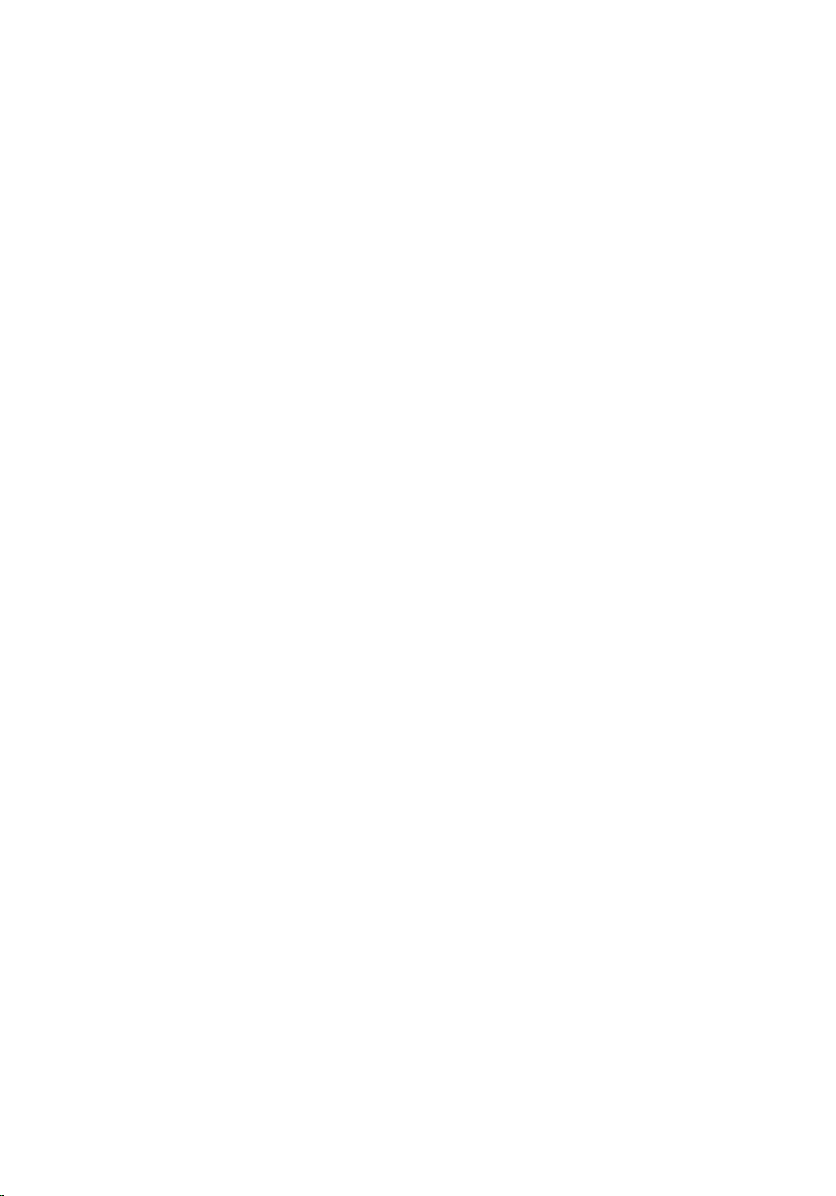
Obsah
Poznámky a upozornění.......................................................................2
Kapitola 1: Práce na počítači...............................................................7
Před manipulací uvnitř počítače....................................................................................7
Doporučené nástroje...................................................................................................9
Vypnutí počítače........................................................................................................9
Po manipulaci s vnitřními součástmi počítače................................................................9
Kapitola 2: Demontáž baterie............................................................11
Montáž baterie.........................................................................................................12
Kapitola 3: Vyjmutí karty SD (Secure Digital)...................................13
Instalace karty SD (Secure Digital)..............................................................................14
Kapitola 4: Demontáž závěsného krytu.............................................15
Montáž závěsného krytu............................................................................................16
Kapitola 5: Demontáž klávesnice......................................................17
Montáž klávesnice....................................................................................................18
Kapitola 6: Demontáž optické jednotky.............................................19
Montáž optické jednotky...........................................................................................20
Kapitola 7: Demontáž paměťového modulu.......................................21
Montáž paměťového modulu......................................................................................22
Kapitola 8: Demontáž opěrky pro dlaň...............................................23
Montáž opěrky pro dlaň.............................................................................................24
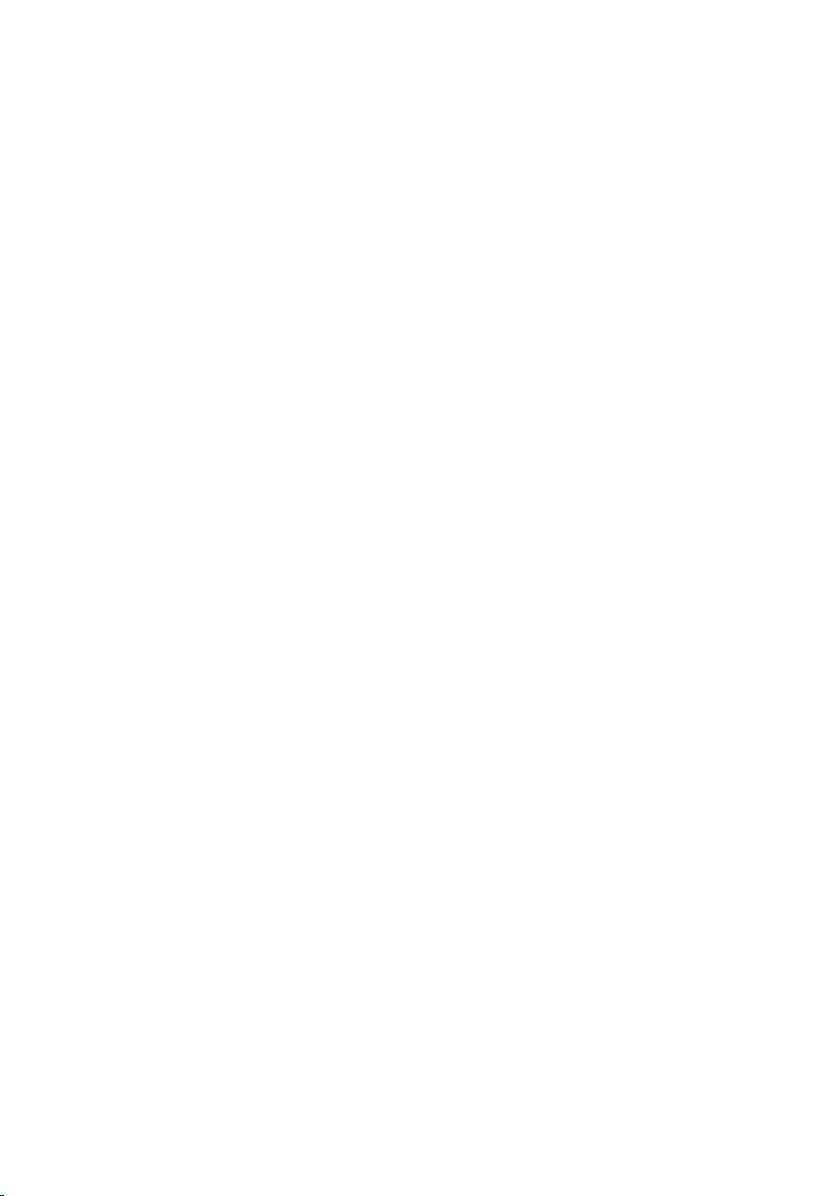
Kapitola 9: Demontáž desky tlačítka napájení..................................27
Montáž desky tlačítka napájení..................................................................................28
Kapitola 10: Demontáž pevného disku..............................................29
Montáž pevného disku..............................................................................................30
Kapitola 11: Vyjmutí karty WLAN (Wireless Local Area
Network)............................................................................................31
Instalace karty WLAN (Wireless Local Area Network)..................................................32
Kapitola 12: Vyjmutí knoflíkové baterie.............................................33
Instalace knoflíkové baterie........................................................................................34
Kapitola 13: Demontáž zvukové karty...............................................35
Montáž zvukové karty...............................................................................................37
Kapitola 14: Demontáž panelu USB...................................................39
Montáž panelu USB..................................................................................................40
Kapitola 15: Demontáž sestavy ventilátoru procesoru a chladiče....41
Montáž sestavy ventilátoru procesoru a chladiče..........................................................42
Kapitola 16: Demontáž procesoru.....................................................43
Montáž procesoru.....................................................................................................44
Kapitola 17: Demontáž základní desky..............................................45
Montáž základní desky..............................................................................................46
Kapitola 18: Demontáž reproduktorů.................................................49
Montáž reproduktorů.................................................................................................51
Kapitola 19: Demontáž sestavy displeje............................................53
Montáž sestavy displeje............................................................................................55
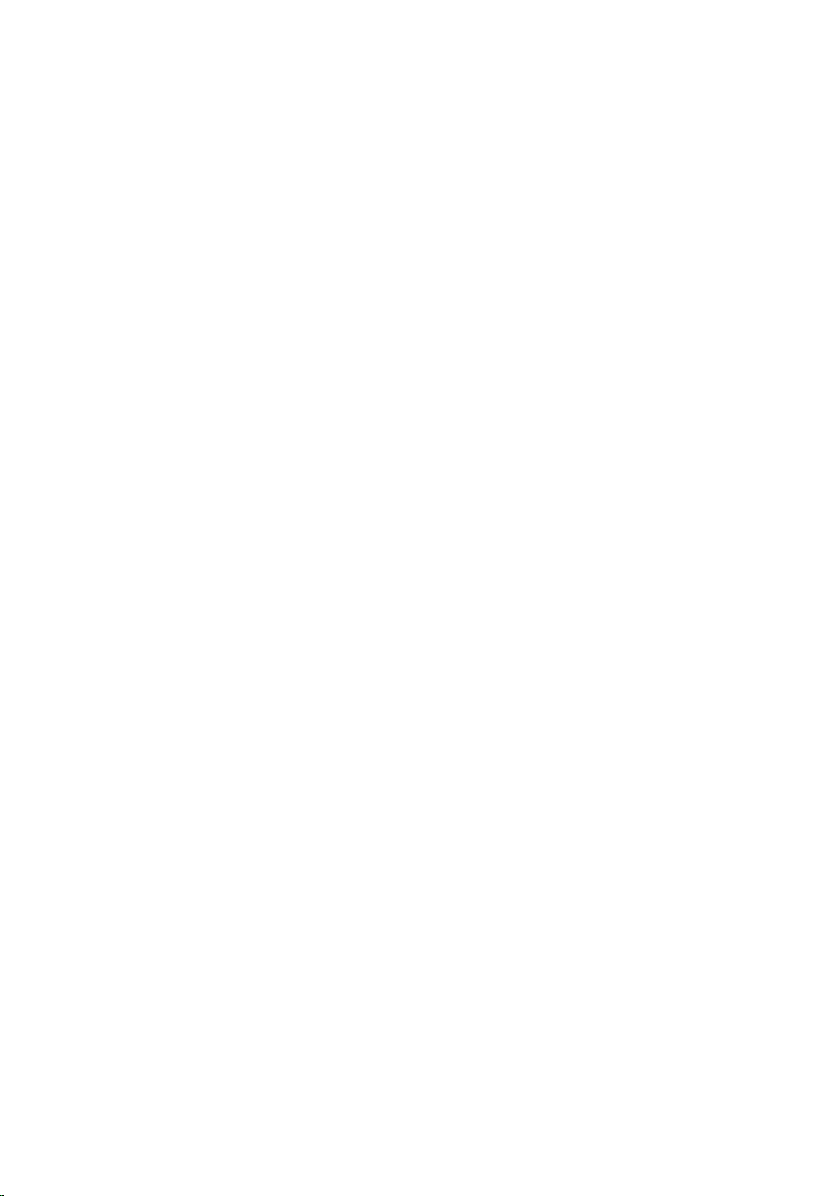
Kapitola 20: Demontáž čelního krytu (bezelu) displeje.....................57
Montáž čelního krytu (bezelu) displeje.........................................................................58
Kapitola 21: Demontáž kamery..........................................................59
Montáž kamery........................................................................................................60
Kapitola 22: Demontáž panelu displeje.............................................61
Montáž panelu displeje..............................................................................................63
Kapitola 23: Demontáž kabelu displeje.............................................65
Montáž kabelu displeje..............................................................................................66
Kapitola 24: Přístup k programu Nastavení systému........................69
Přehled programu Nastavení systému.........................................................................69
Obrazovky programu Nastavení systému.....................................................................70
Možnosti programu Nastavení systému.......................................................................71
Kapitola 25: Zvukové signály diagnostiky.........................................75
Indikátory stavu baterie.............................................................................................76
Indikátory stavu zařízení............................................................................................76
Kapitola 26: Technické údaje............................................................77
Kapitola 27: Kontaktování společnosti Dell.......................................85
Jak kontaktovat společnost Dell.................................................................................85
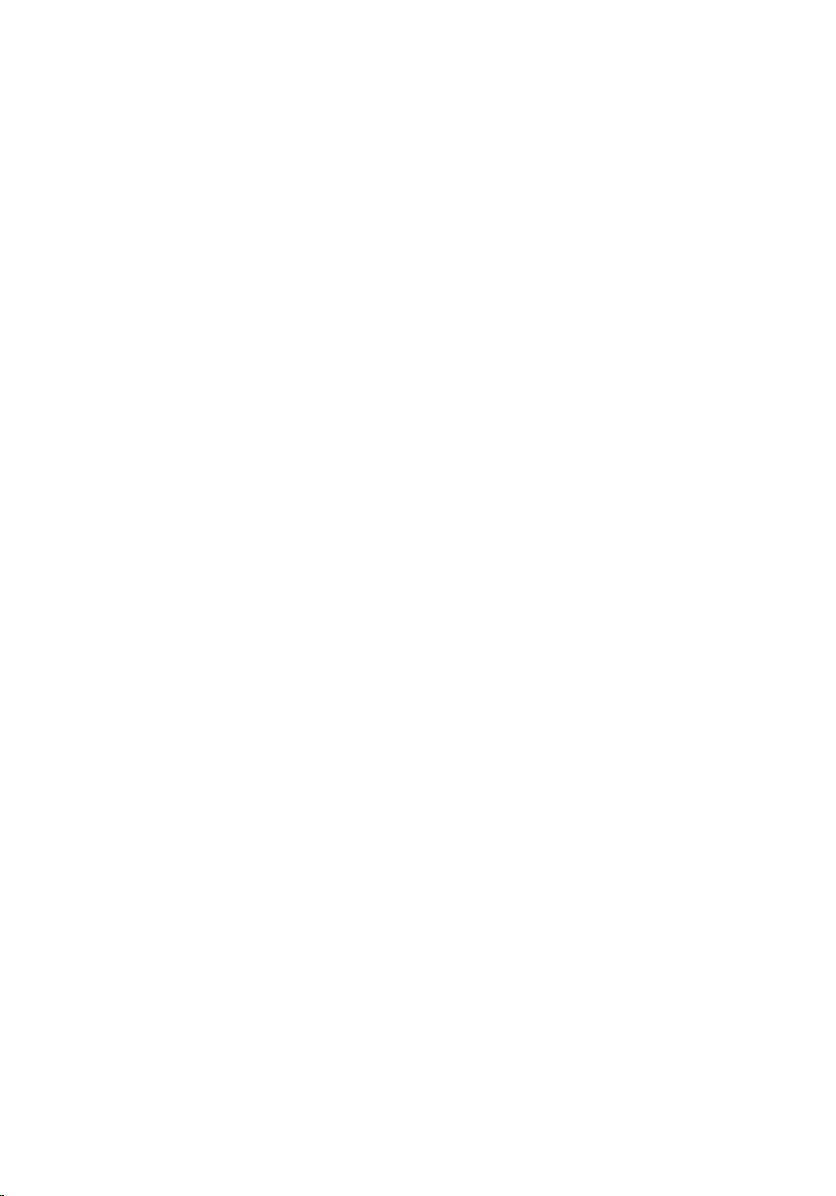
6
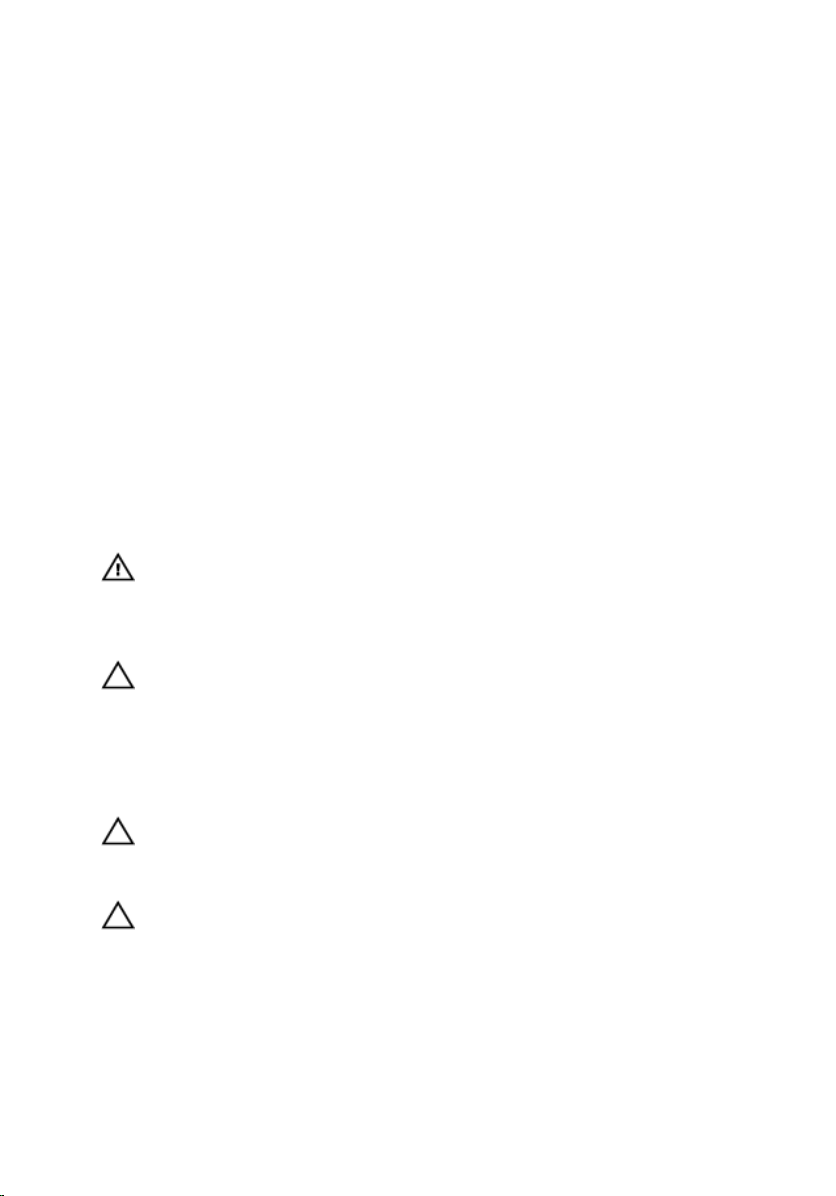
1
Práce na počítači
Před manipulací uvnitř počítače
Řiďte se těmito bezpečnostními pokyny, které pomohou ochránit počítač před
případným poškozením a zajistí vaši bezpečnost. Jestliže není uvedeno jinak,
u každého postupu v tomto dokumentu se předpokládá následující:
• Provedli jste kroky uvedené v části Práce s počítačem,
• prostudovali jste si bezpečnostní informace dodané s počítačem.
• Komponent lze vyměnit (nebo v případě jeho samostatného zakoupení instalovat)
v opačném pořadí kroků uskutečněných při demontáži.
VAROVÁNÍ: Před manipulací s vnitřními součástmi počítače si přečtěte
bezpečnostní pokyny dodané s počítačem. Další informace o vzorových
bezpečnostních postupech najdete na stránkách Regulatory Compliance (Soulad
s předpisy) na adrese www.dell.com/regulatory_compliance.
VÝSTRAHA: Mnohé z oprav smí provádět pouze certifikovaný servisní technik.
Sami byste měli odstraňovat pouze menší problémy a provádět jednoduché opravy,
k nimž vás opravňuje dokumentace k produktu nebo k nimž vás vyzve tým služeb
a podpory online či telefonicky. Na škody způsobené neoprávněným servisním
zásahem se nevztahuje záruka. Přečtěte si a dodržujte bezpečnostní pokyny
dodané s produktem.
VÝSTRAHA: Aby nedošlo k elektrostatickému výboji, použijte uzemňovací náramek
nebo se opakovaně dotýkejte nenatřeného kovového povrchu (například konektoru
na zadní straně počítače).
VÝSTRAHA: Zacházejte se součástmi a kartami opatrně. Nedotýkejte se součástí
nebo kontaktů na kartě. Držte kartu za okraje nebo za montážní svorku. Součásti,
jako je například procesor, držte za okraje, ne za kolíky.
7
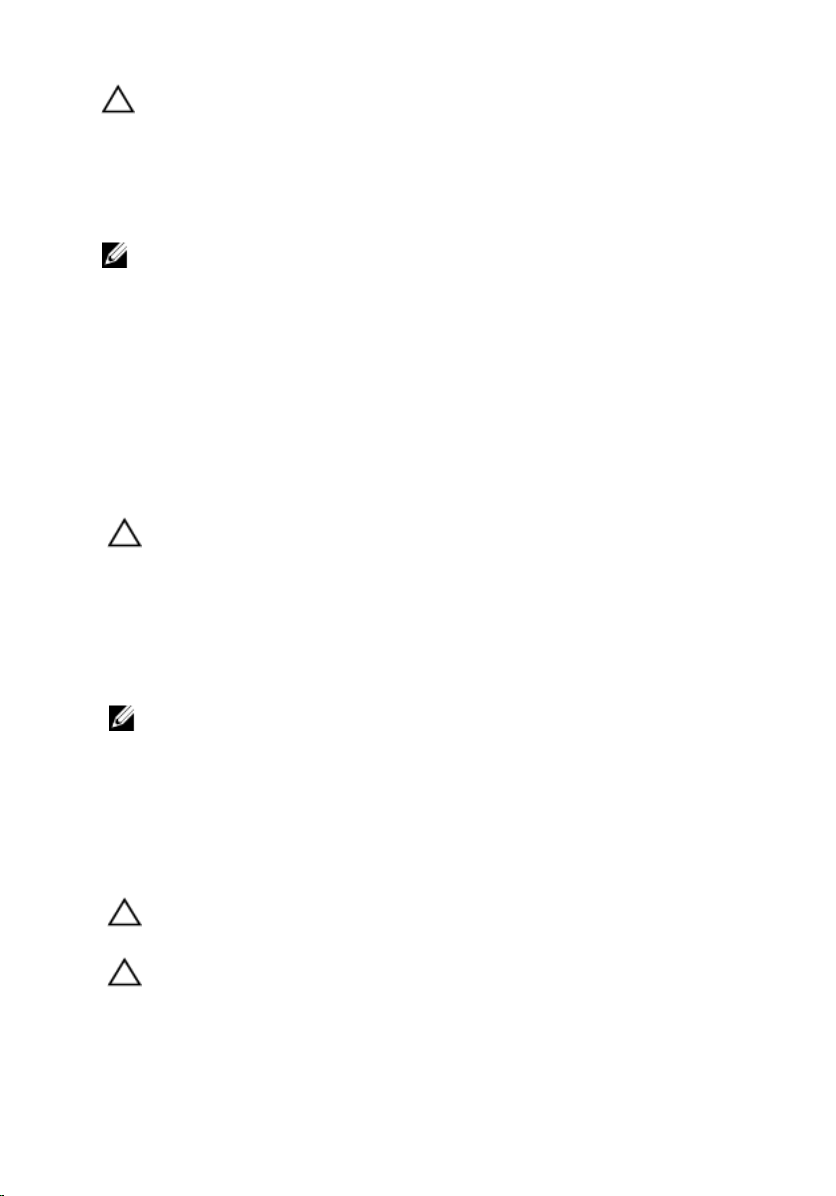
VÝSTRAHA: Při odpojování kabelu vytahujte kabel za konektor nebo za vytahovací
poutko, ne za kabel samotný. Konektory některých kabelů mají upevňovací
západku. Jestliže odpojujete tento typ kabelu, před jeho vytažením západku
zmáčkněte. Když oddělujete konektory od sebe, vyrovnejte je tak, aby nedošlo
k ohnutí kolíků. Také před připojením kabelu se ujistěte, že jsou oba konektory
správně vyrovnané.
POZNÁMKA: Barva počítače a některých součástí se může lišit od barev uvedených
v tomto dokumentu.
Před manipulací uvnitř počítače proveďte následující kroky – zabráníte tak
případnému poškození.
1. Zkontrolujte, zda je pracovní povrch rovný a čistý, aby nedošlo k poškrabání
krytu počítače.
2. Vypněte počítač (vit část
Vypnutí počítače
).
3. Je-li počítač připojen k dokovacímu zařízení, jako je např. volitelná mediální
základna nebo externí baterie (počítač je dokovaný), odpojte ho.
VÝSTRAHA: Při odpojování síťového kabelu nejprve odpojte kabel od počítače
a poté od síťového zařízení.
4. Odpojte od počítače veškeré síťové kabely.
5. Vypojte počítač a všechna připojená zařízení z elektrických zásuvek.
6. Zavřete displej a otočte počítač spodní stranou nahoru na plochý pracovní
povrch.
POZNÁMKA: Před servisním zásahem uvnitř počítače je třeba vyjmout hlavní baterii,
aby nedošlo k poškození základní desky.
7. Vyjměte hlavní baterii.
8. Otočte počítač horní stranou nahoru.
9. Otevřete displej.
10. Stisknutím tlačítka napájení uzemněte základní desku.
VÝSTRAHA: Zabraňte nebezpečí úrazu elektrickým proudem – před otevřením krytu
počítače vždy odpojte počítač z elektrické zásuvky.
VÝSTRAHA: Před manipulací s vnitřními součástmi počítače proveďte uzemnění
tím, že se dotknete nenatřené kovové plochy jako například kovové části na zadní
straně počítače. Během práce se opětovně dotýkejte nenatřeného kovového
povrchu, abyste rozptýlili statickou elektřinu, která by mohla vnitřní součásti
počítače poškodit.
8
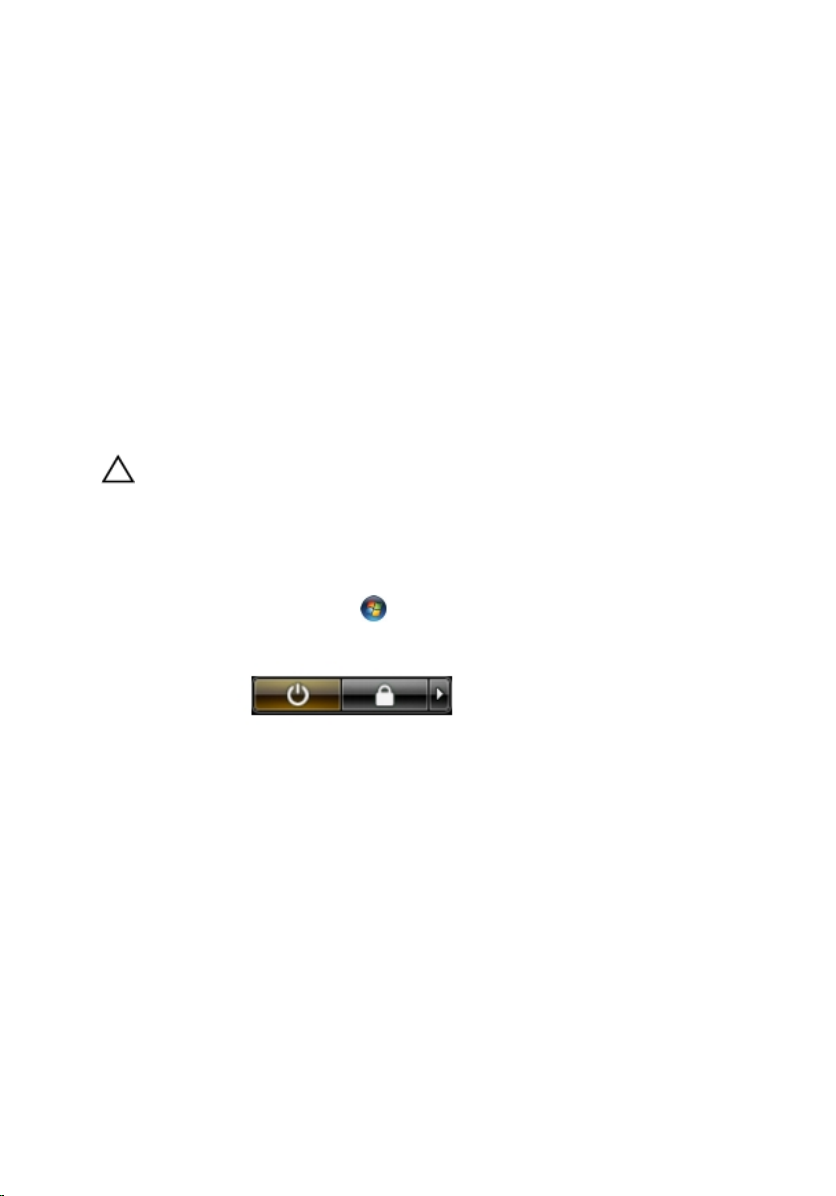
11. Vyjměte z příslušných slotů všechny vložené karty ExpressCard nebo čipové
karty.
Doporučené nástroje
Postupy uvedené v tomto dokumentu mohou vyžadovat použití následujících nástrojů:
• malý plochý šroubovák,
• šroubovák Phillips #0,
• šroubovák Phillips #1,
• malá plastová jehla,
• disk CD s aktualizačním programem Flash BIOS.
Vypnutí počítače
VÝSTRAHA: Abyste předešli ztrátě dat, před vypnutím počítače uložte a zavřete
všechny otevřené soubory a ukončete všechny spuštěné aplikace.
1. Ukončete operační systém:
• V operačním systému Windows Vista:
Klikněte na tlačítko Start
spodním rohu nabídky Start a nakonec klikněte na tlačítko Vypnout.
• V operačním systému Windows XP:
Klikněte na nabídku Start → Vypnout počítač → Vypnout . Počítač se
vypne po ukončení operačního systému.
2. Ujistěte se, že je vypnutý počítač i veškerá další připojená zařízení. Pokud se
počítač a připojená zařízení při ukončení operačního systému automaticky
nevypnou, vypněte je stiskem tlačítka napájení po dobu 4 vteřin.
, podle ukázky níže klikněte na šipku v pravém
Po manipulaci s vnitřními součástmi počítače
Po dokončení montáže se ujistěte, že jsou připojena všechna externí zařízení, karty a
kabely. Učiňte tak dříve, než zapnete počítač.
9
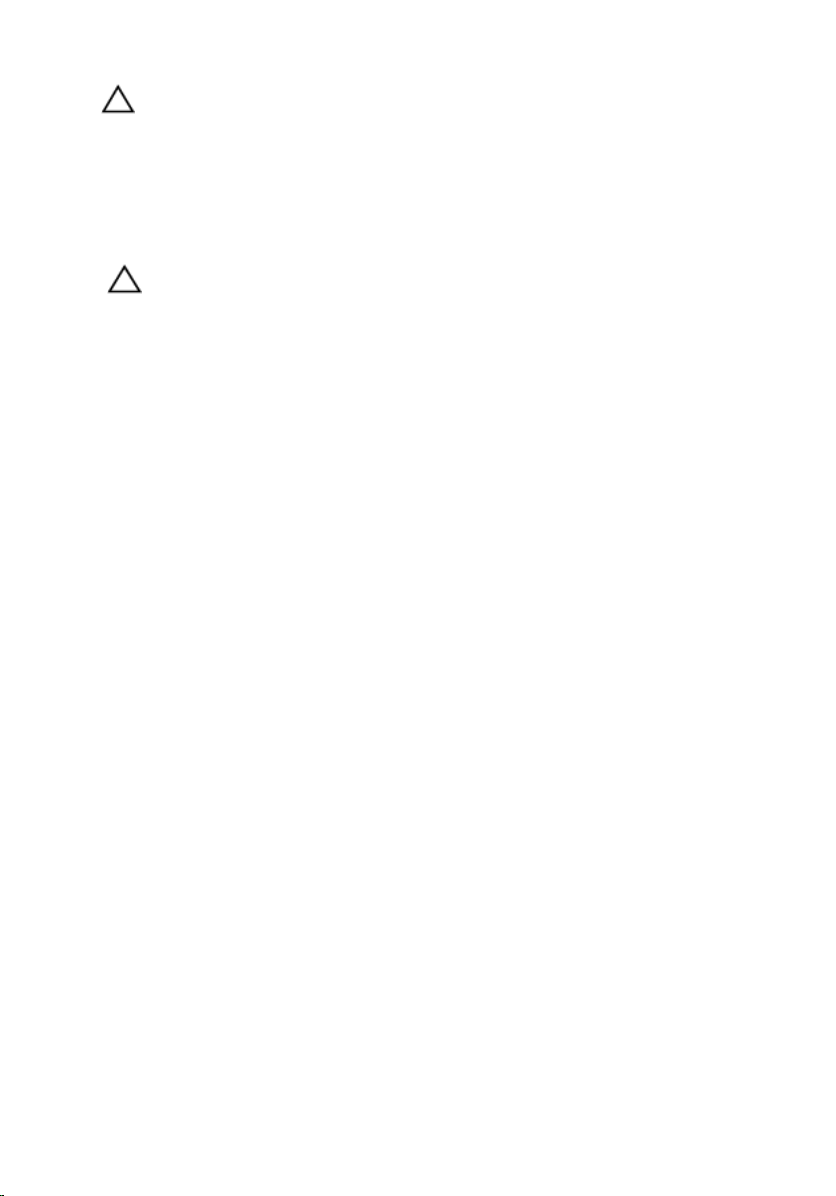
VÝSTRAHA: Aby nedošlo k poškození počítače, používejte pouze baterie určené
pro tento konkrétní počítač Dell. Nepoužívejte baterie navržené pro ostatní
počítače Dell.
1. Připojte veškerá externí zařízení, například replikátor portů, externí baterii nebo
mediální základnu, a namontujte všechny karty, například kartu ExpressCard.
2. Připojte k počítači všechny telefonní nebo síťové kabely.
VÝSTRAHA: Chcete-li připojit síťový kabel, nejprve připojte kabel do síťového
zařízení a teprve poté do počítače.
3. Vložte baterii.
4. Připojte počítač a všechna připojená zařízení do elektrických zásuvek.
5. Zapněte počítač.
10
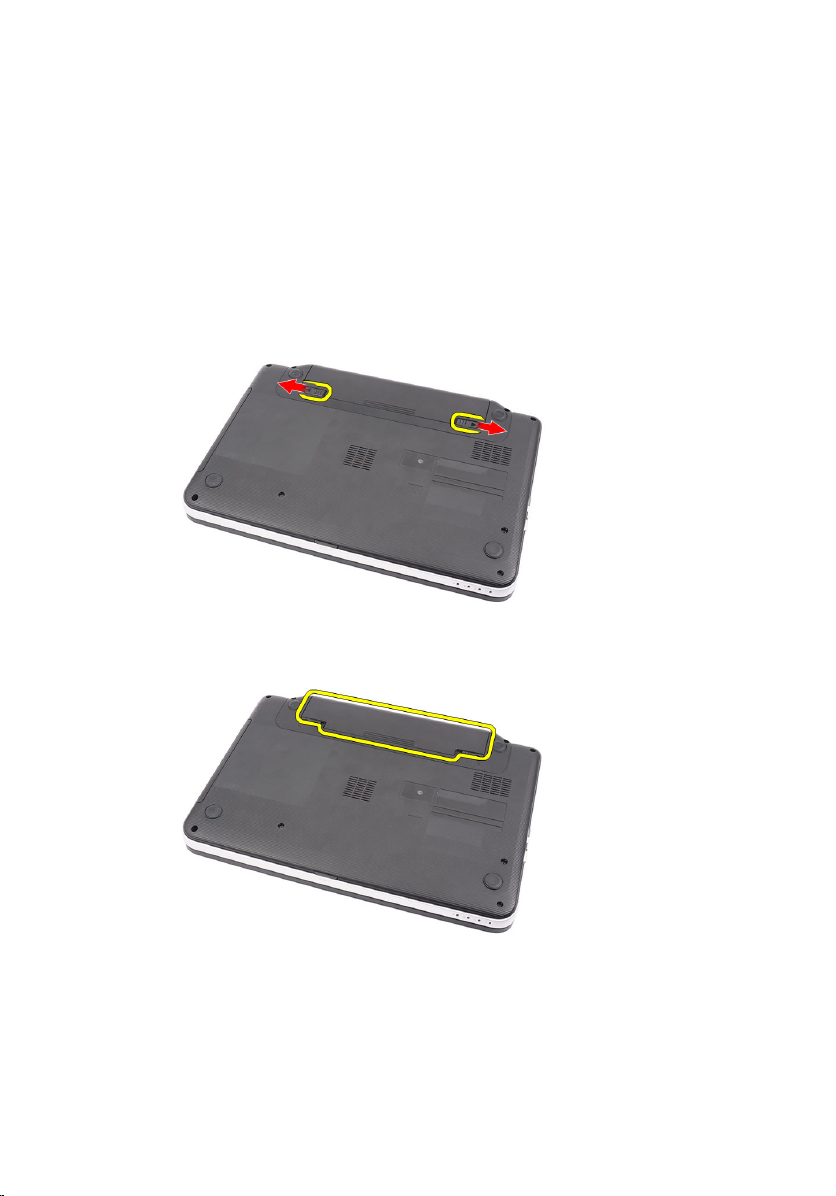
Demontáž baterie
2
1. Postupujte podle pokynů v části
2. Posunutím uvolňovacích západek uvolněte baterii.
3. Vysunutím baterii vyjměte z počítače.
Před manipulací s počítačem
.
11
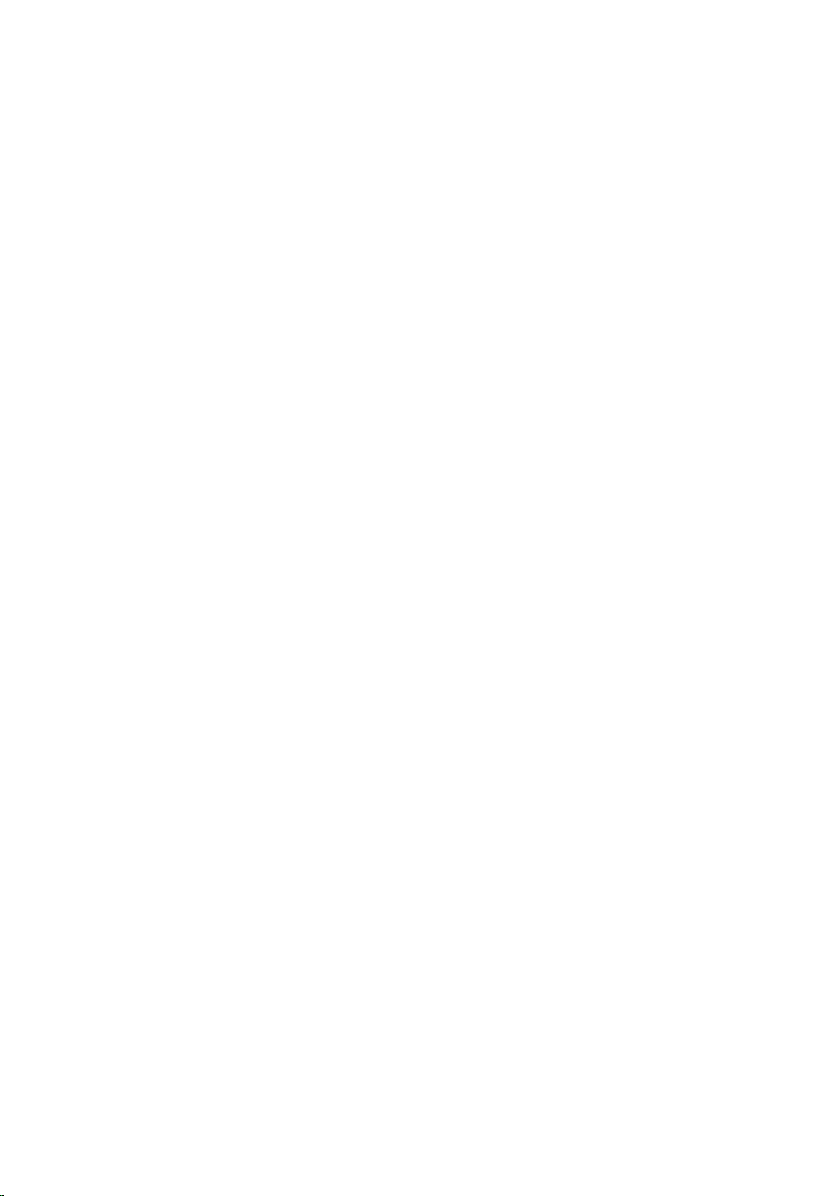
Montáž baterie
1. Zasunujte baterii do slotu, dokud neuslyšíte kliknutí.
2. Postupujte podle pokynů v části
Po manipulaci uvnitř počítače
.
12
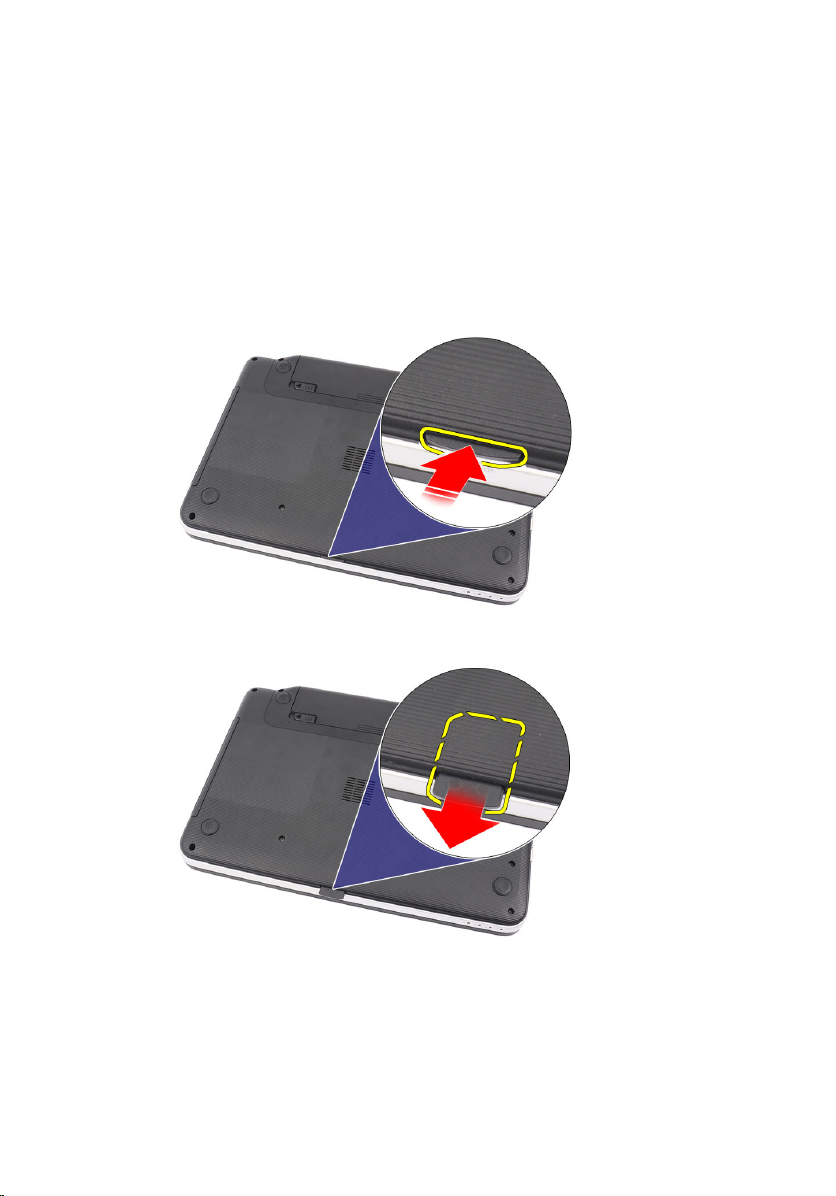
Vyjmutí karty SD (Secure Digital)
3
1. Postupujte podle pokynů v části
2. Zatlačte na paměťovou kartu SD a uvolněte ji z počítače.
3. Vysuňte paměťovou kartu SD z počítače.
Před manipulací s počítačem
.
13
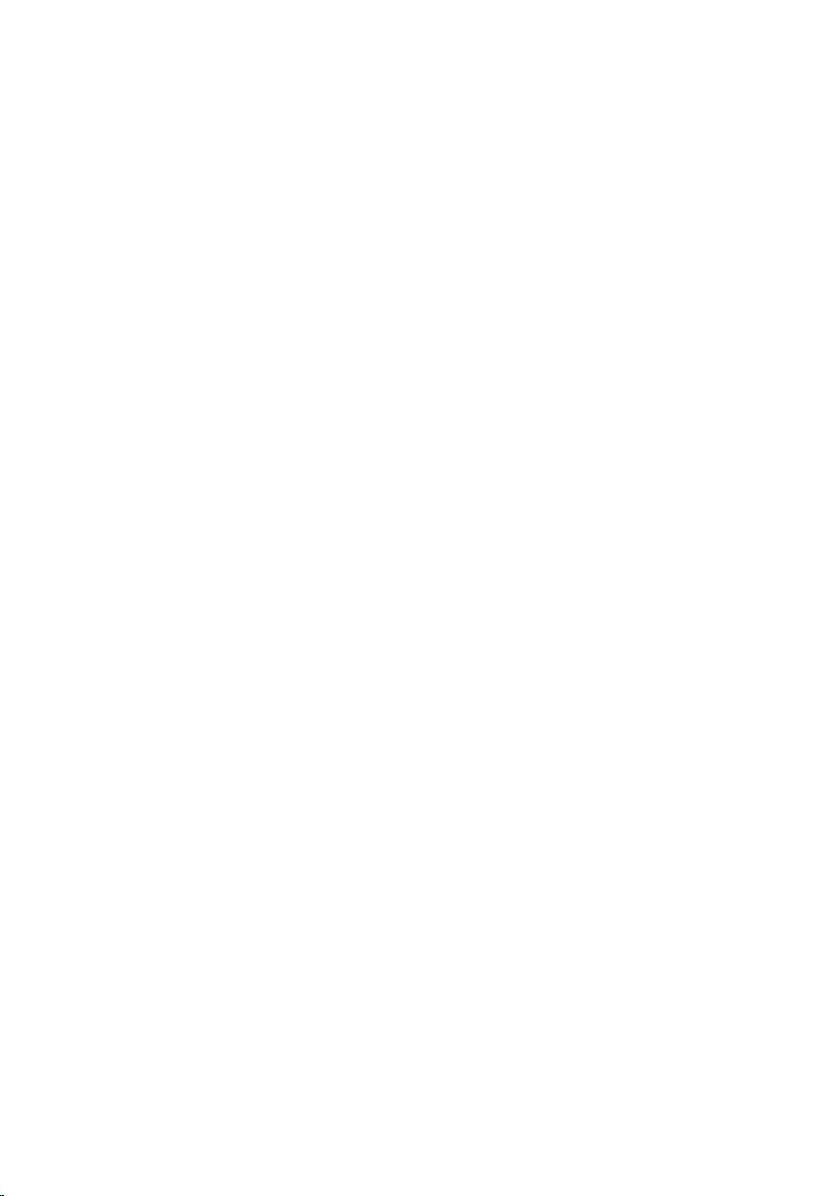
Instalace karty SD (Secure Digital)
1. Zatlačte paměťovou kartu do slotu. Uslyšíte-li kliknutí, karta je na svém místě.
2. Postupujte dle pokynů v části
Po manipulaci uvnitř počítače
.
14

Demontáž závěsného krytu
4
1. Postupujte podle pokynů v části
2. Demontujte
3. Vyšroubujte šrouby, které jistí závěsný kryt.
4. Otočte počítač a sejměte závěsný kryt.
baterii
.
Před manipulací s počítačem
.
15
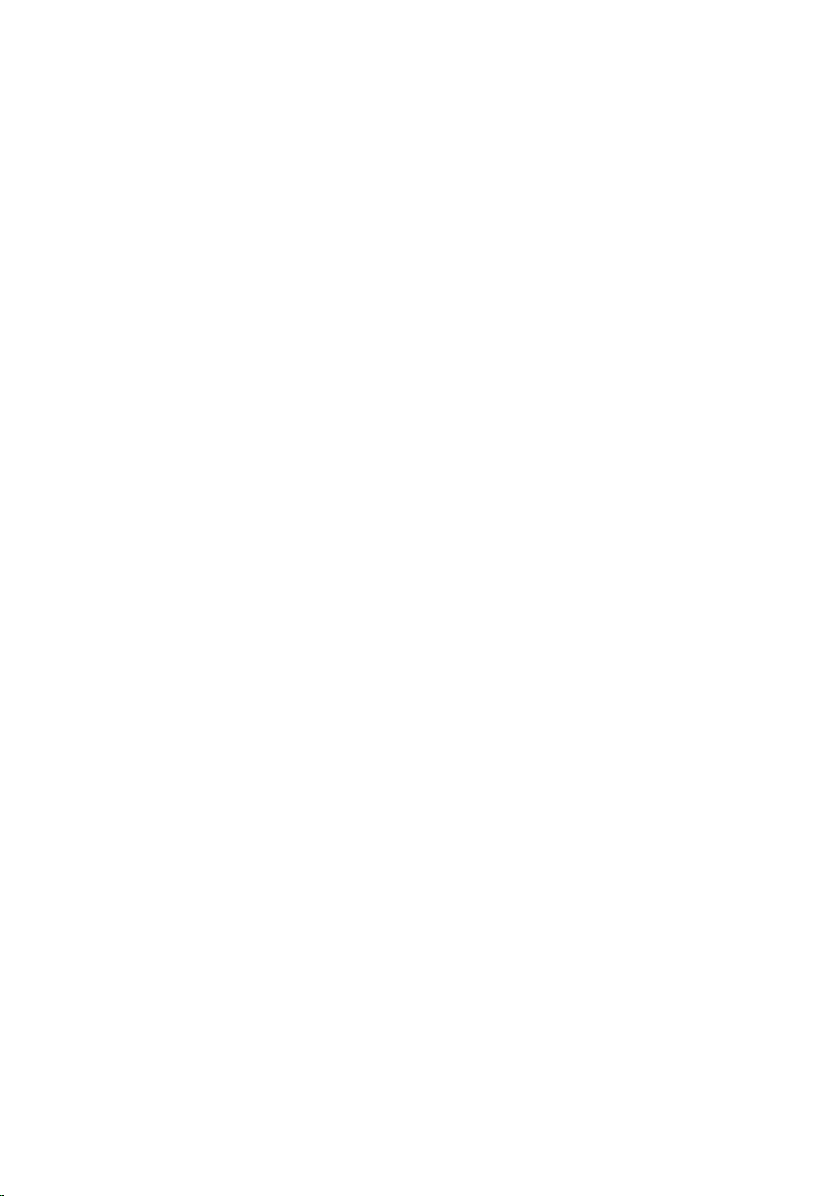
Montáž závěsného krytu
1. Instalujte závěsný kryt, zatlačte na něj a připojte jej k počítači.
2. Otočte počítač a našroubujte šrouby, které závěsný kryt jistí.
3. Namontujte
4. Postupujte dle pokynů v části
baterii
.
Po manipulaci uvnitř počítače
.
16
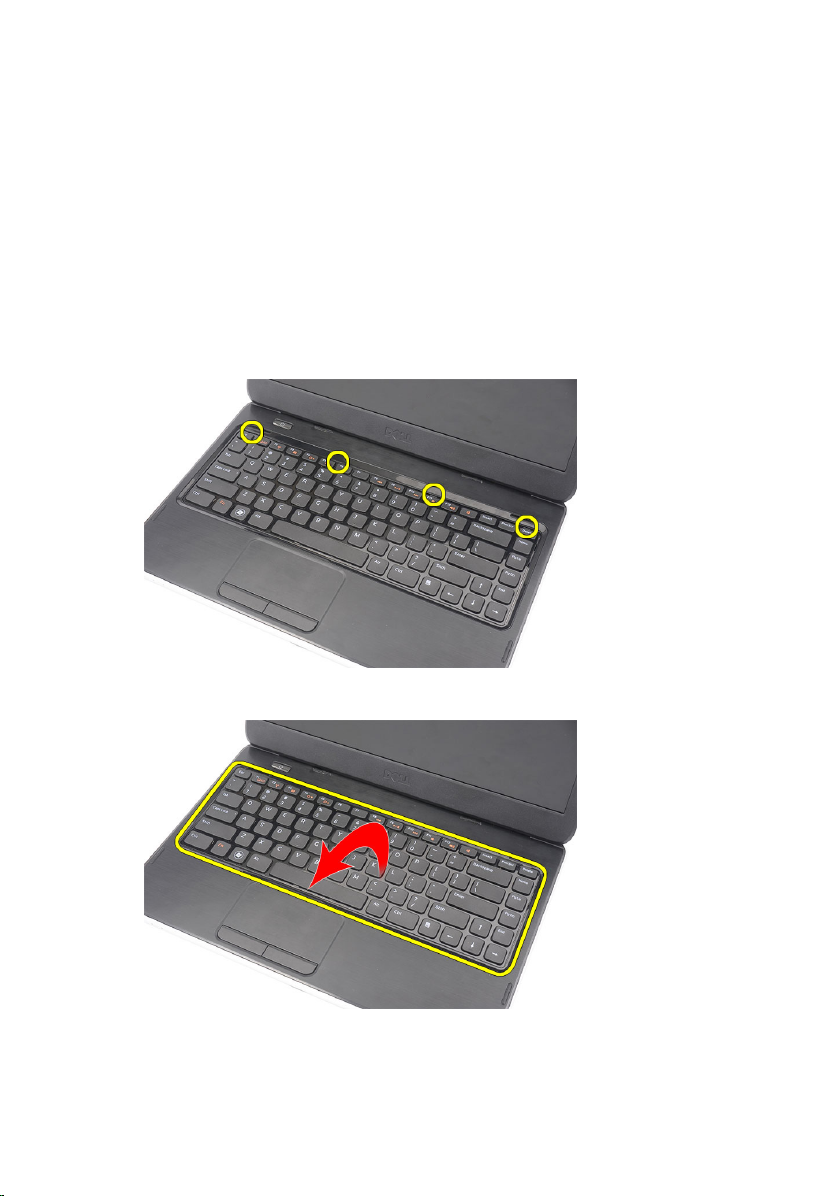
Demontáž klávesnice
5
1. Postupujte podle pokynů v části
2. Demontujte
3. Uvolněte čtyři horní západky, které jistí klávesnici k počítači.
4. Otočte klávesnici a položte ji na opěrku pro dlaň.
baterii
.
Před manipulací s počítačem
.
5. Kabel klávesnice odpojte od základní desky.
17
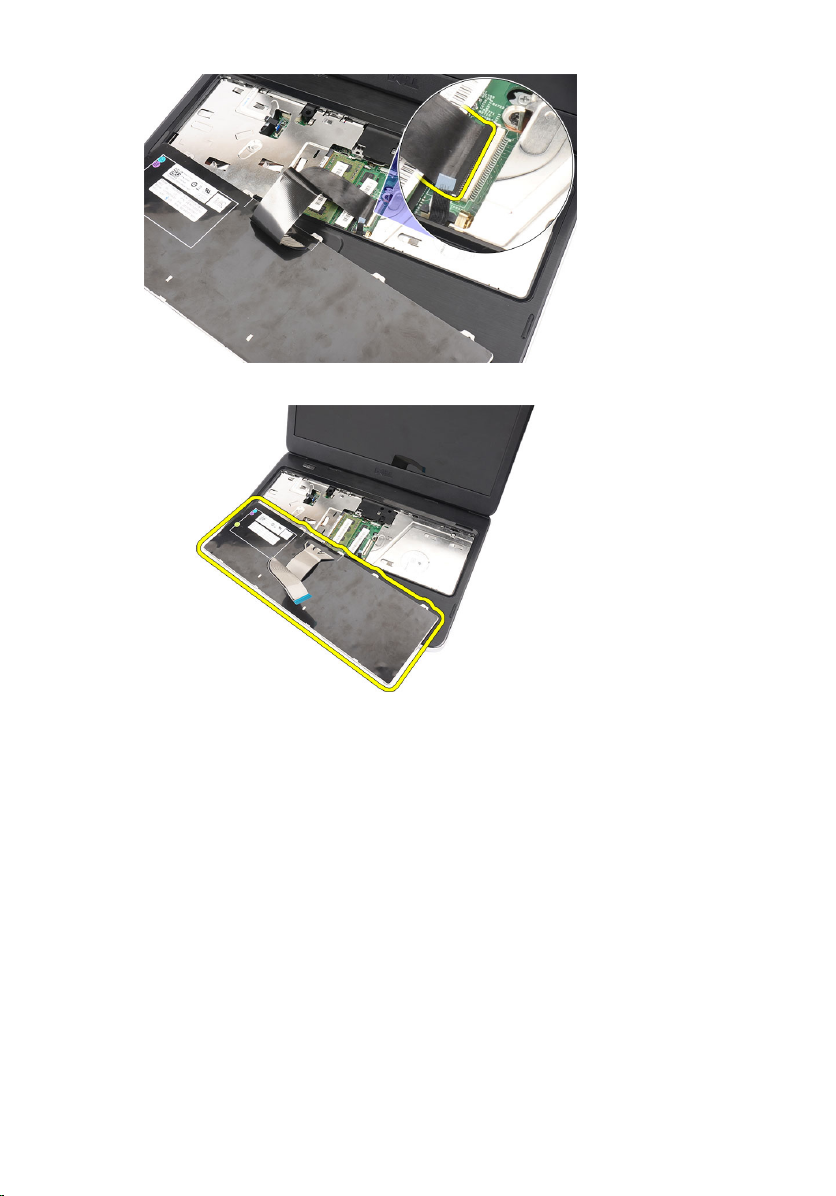
6. Vyjměte klávesnici z počítače.
Montáž klávesnice
1. Připojte kabel klávesnice do konektoru na základní desce.
2. Klávesnici vložte do její pozice v úhlu 30 stupňů.
3. Zatlačte na klávesnici a zajistěte horní západky.
baterii
4. Namontujte
5. Postupujte dle pokynů v části
.
Po manipulaci uvnitř počítače
.
18
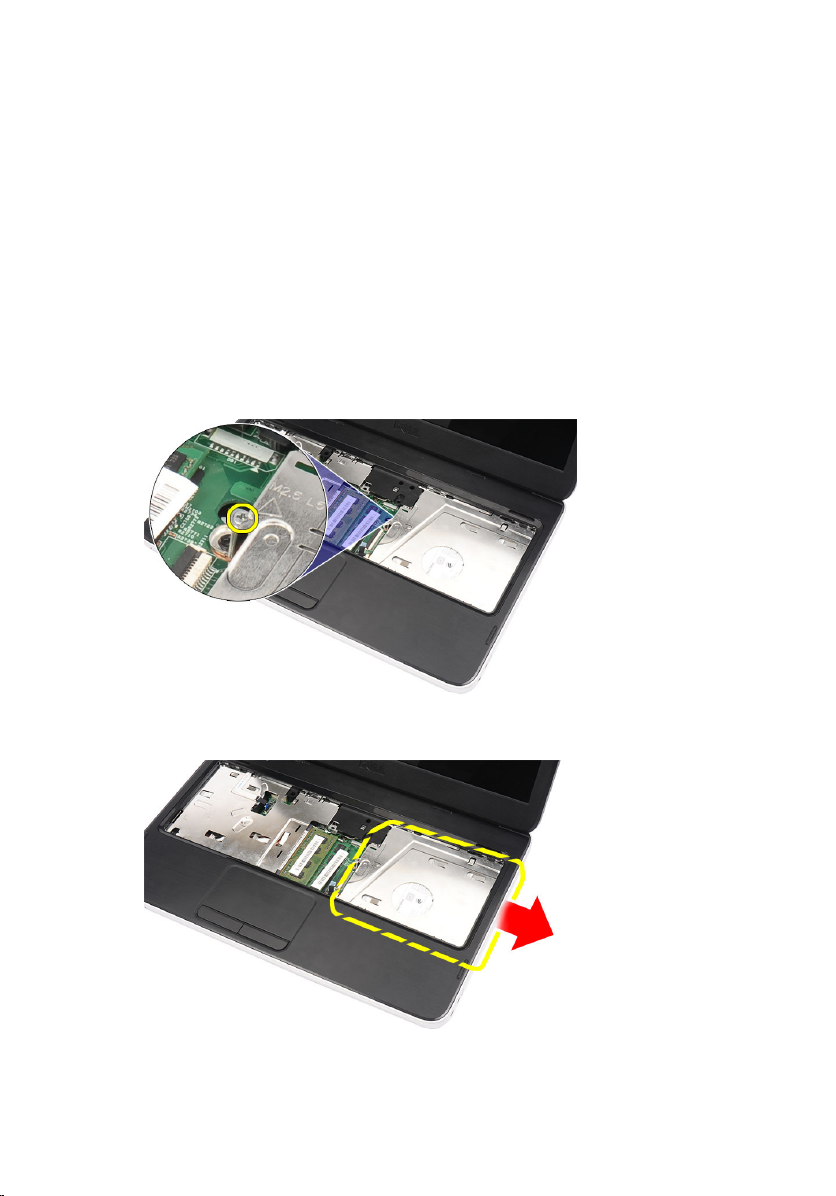
Demontáž optické jednotky
6
1. Postupujte podle pokynů v části
2. Demontujte
3. Demontujte
4. Vyšroubujte šroub, který jistí optickou jednotku.
5. Pomocí šroubováku optickou jednotku opatrně vyjměte z počítače.
baterii
.
klávesnici
.
Před manipulací s počítačem
.
19
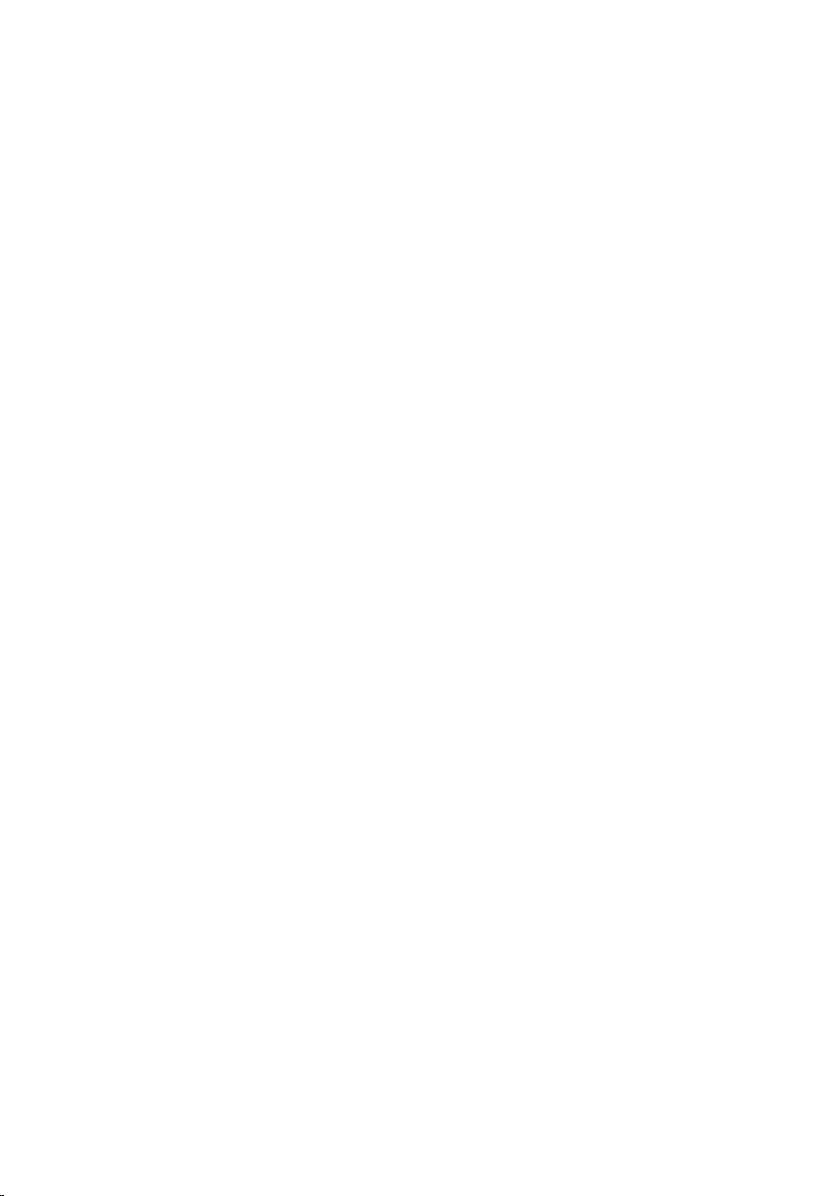
Montáž optické jednotky
1. Zasuňte optickou jednotku do její pozice v pravé části šasi.
2. Pomocí šroubů připevněte optickou jednotku k počítači.
3. Namontujte
4. Namontujte
5. Postupujte dle pokynů v části
klávesnici
baterii
.
.
Po manipulaci uvnitř počítače
.
20
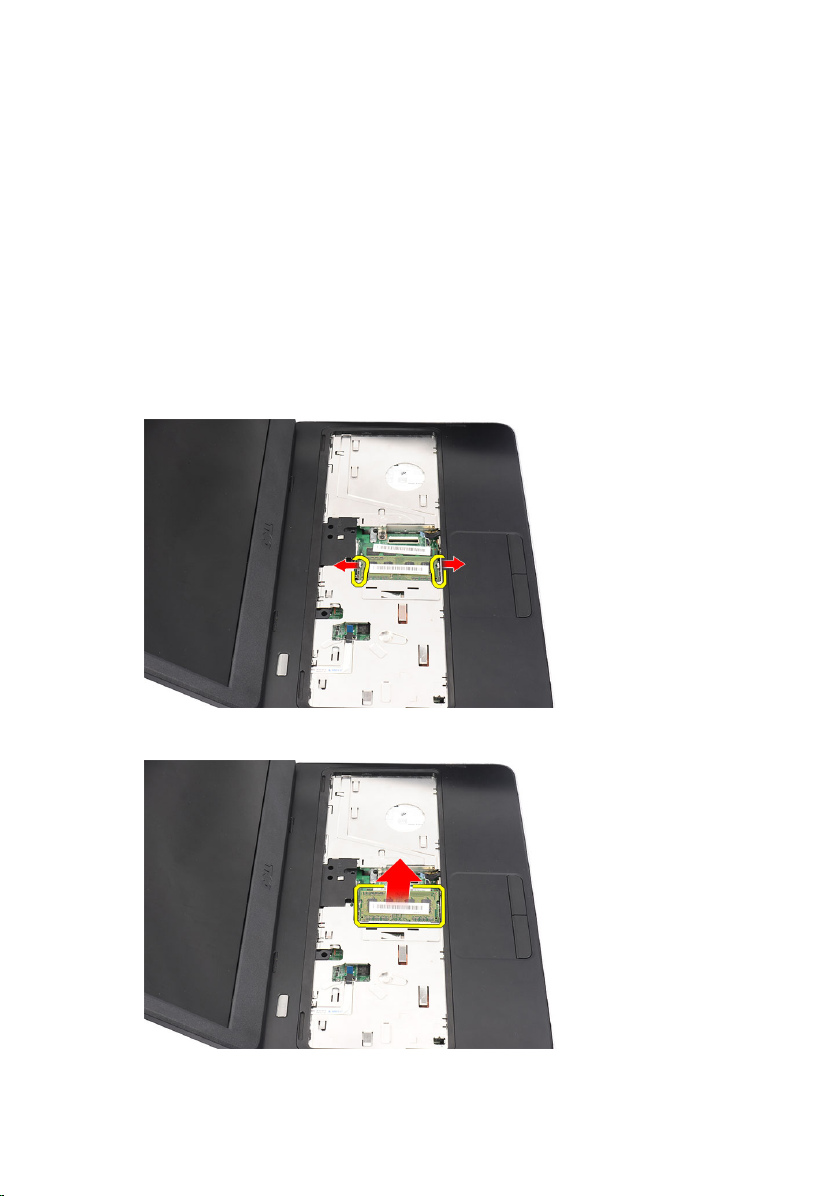
Demontáž paměťového modulu
7
1. Postupujte podle pokynů v části
2. Demontujte
3. Demontujte
4. Vypačte upevňovací svorky z modulu paměti tak, aby se modul uvolnil.
5. Vyjměte paměťový modul z počítače.
baterii
.
klávesnici
.
Před manipulací s počítačem
.
21
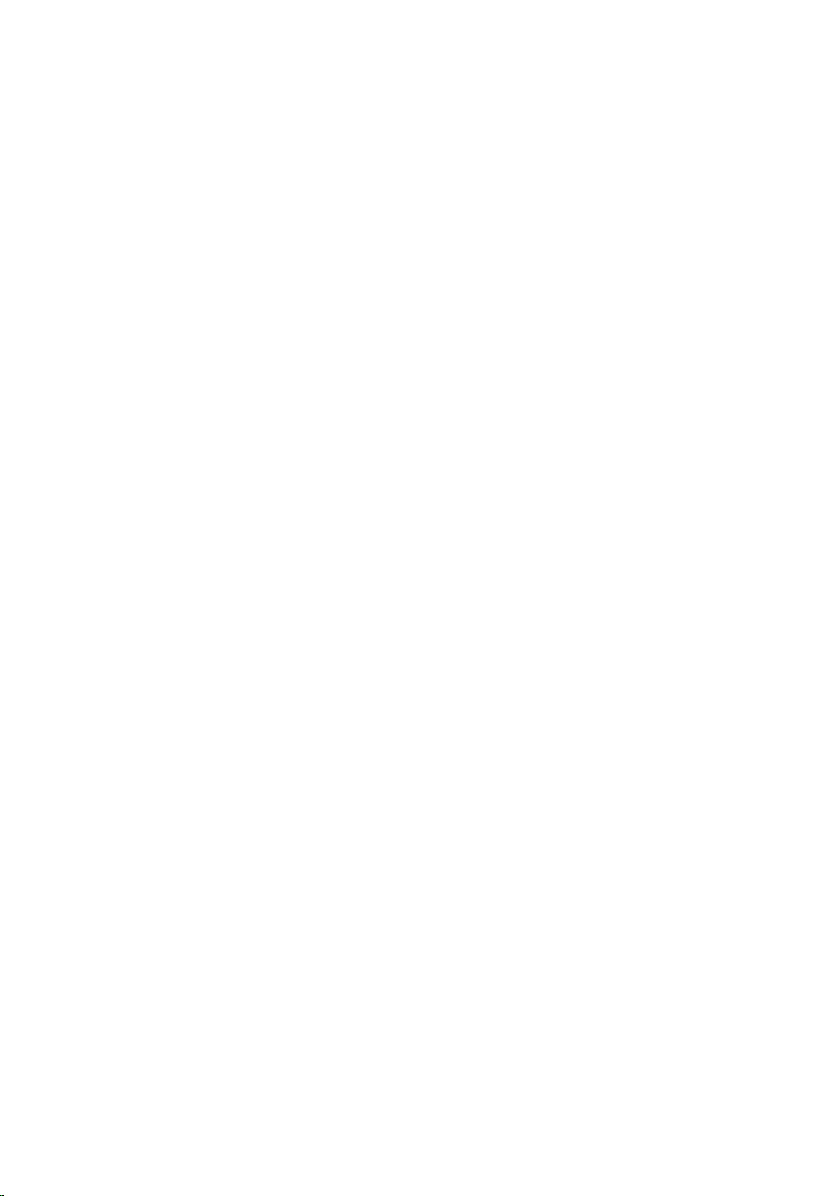
Montáž paměťového modulu
1. Zasuňte paměťový modul do příslušného socketu.
2. Zatlačte na paměťový modul, dokud ho pojistné svorky nezajistí na místě.
3. Namontujte
4. Namontujte
5. Postupujte dle pokynů v části
klávesnici
baterii
.
.
Po manipulaci uvnitř počítače
.
22
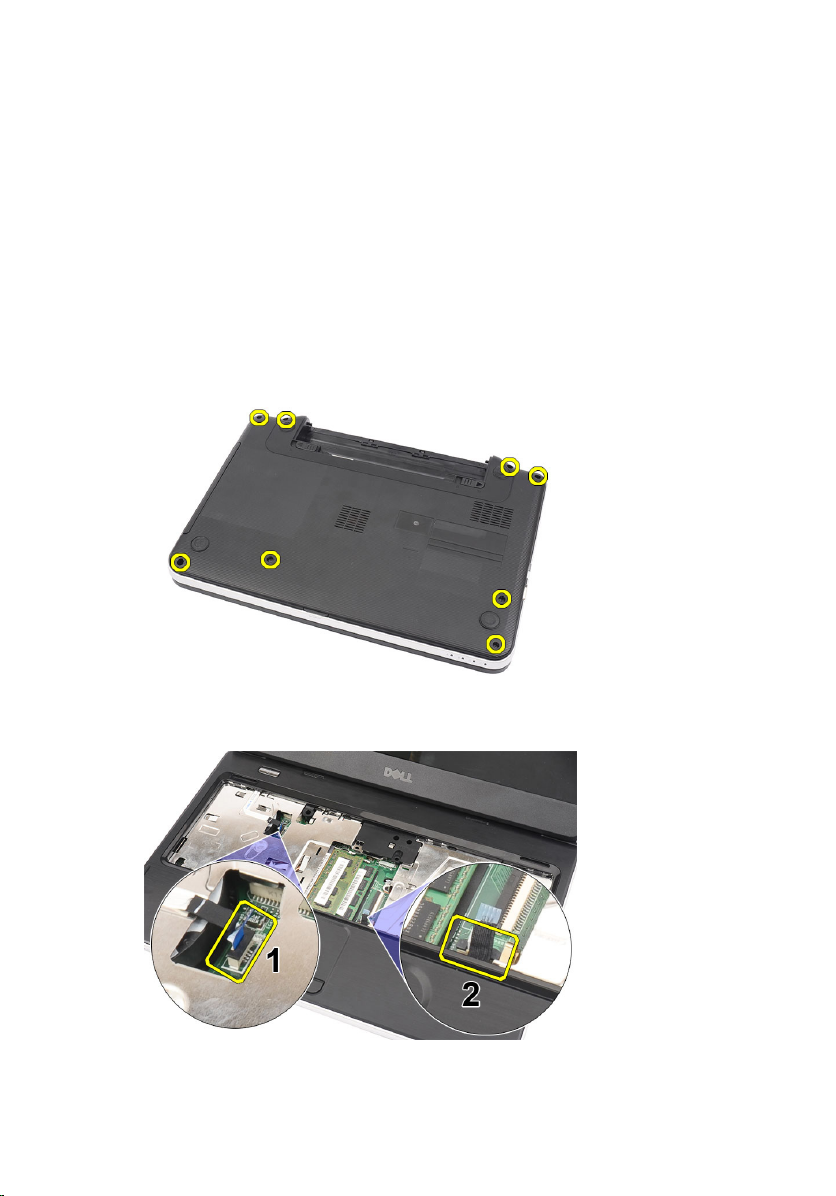
Demontáž opěrky pro dlaň
8
1. Postupujte podle pokynů v části
2. Demontujte
3. Demontujte
4. Vyšroubujte šrouby, které jistí spodní kryt.
5. Otočte počítač a odpojte kabel desky tlačítka napájení (1) a kabel dotykové
podložky (2).
baterii
.
klávesnici
.
Před manipulací s počítačem
.
6. Vyšroubujte šrouby, které jistí opěrku pro dlaň k počítači.
23
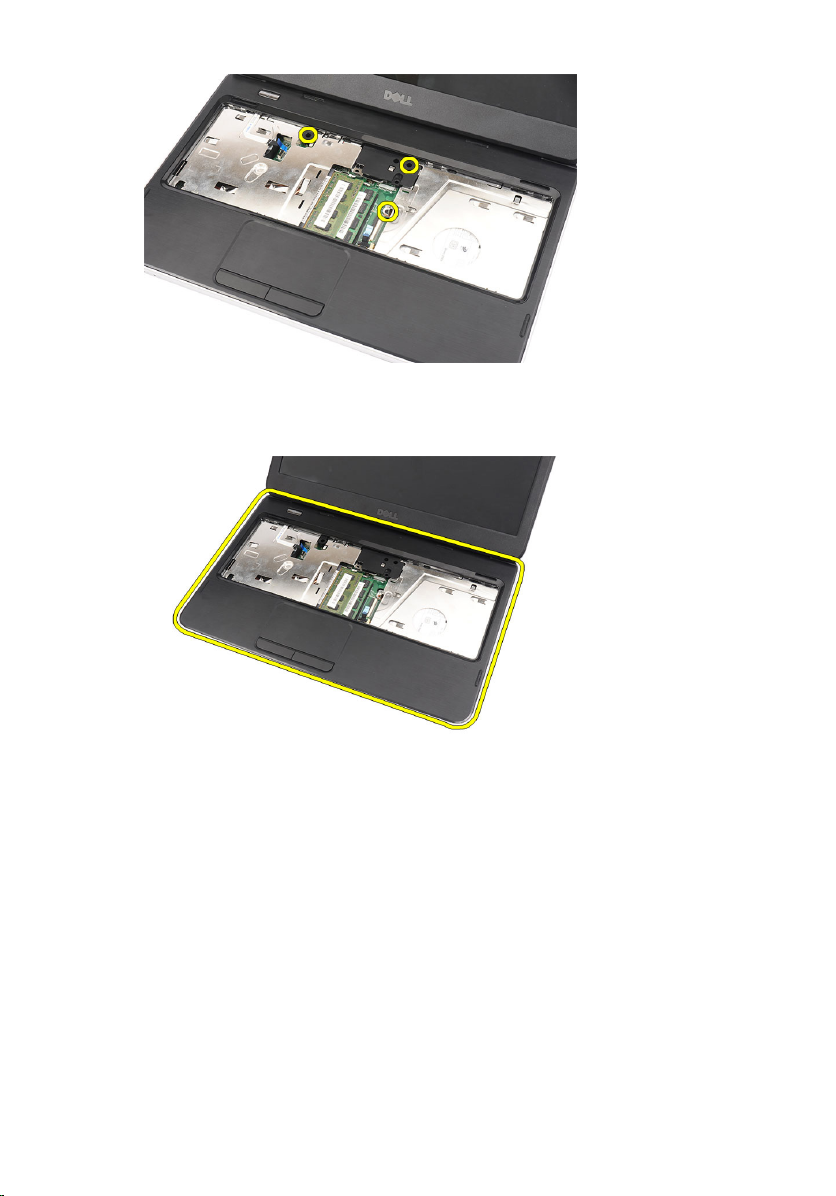
7. Jemně vypačte opěrku pro dlaň pomocí plastové jehly, která uvolní všechny
západky na levé, pravé a spodní straně opěrky. Po uvolnění všech západek
opěrku pro dlaň zvedněte a vyjměte z počítače.
Montáž opěrky pro dlaň
1. Opěrku pro dlaň vložte tak, aby s obrazovkou displeje svírala úhel 30 stupňů.
2. Zarovnejte opěrku pro dlaň, zatlačte ji na místo a zajistěte všemi západkami.
3. Zapojte kabel desky tlačítka napájení a kabel dotykové podložky do příslušných
konektorů.
4. Našroubujte šroubky, kterými je sestava opěrky pro dlaň připevněna k počítači.
5. Otočte počítač a našroubujte šrouby, které jistí spodní kryt.
6. Namontujte
7. Namontujte
klávesnici
baterii
.
.
24
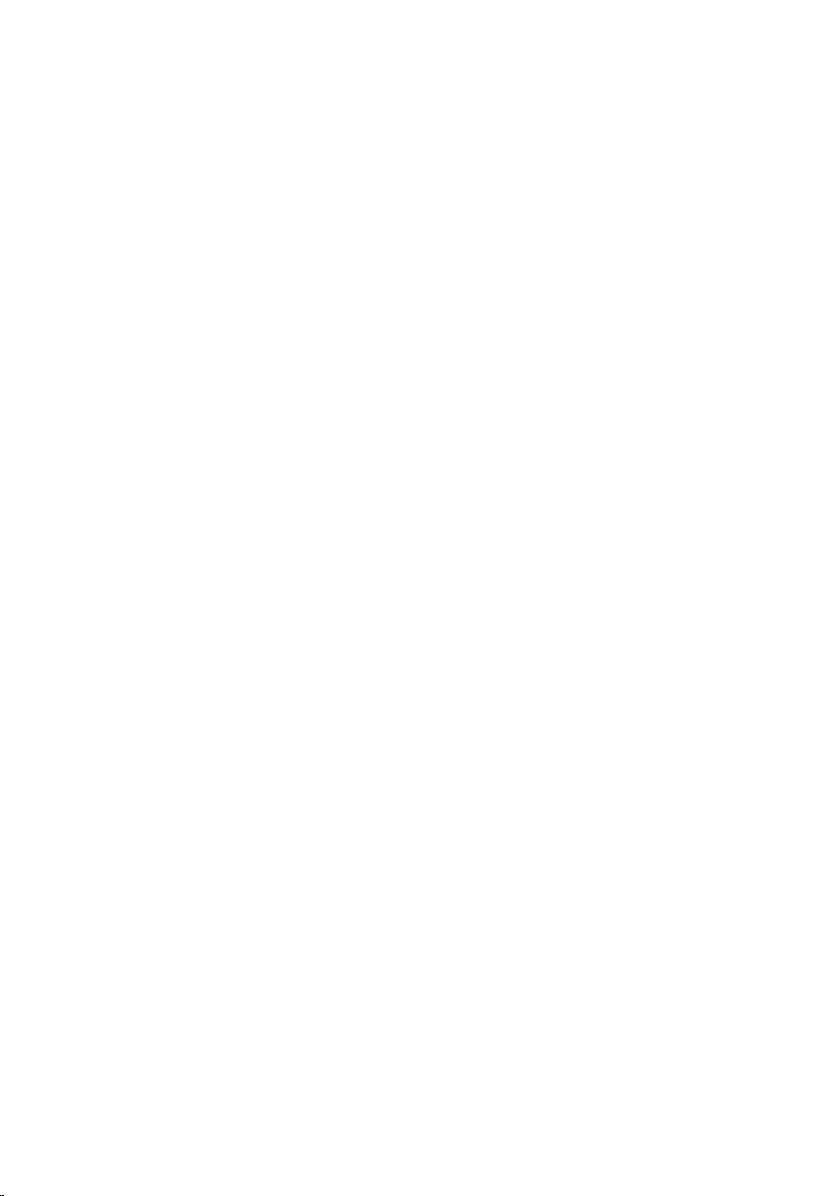
8. Postupujte dle pokynů v části
Po manipulaci uvnitř počítače
.
25
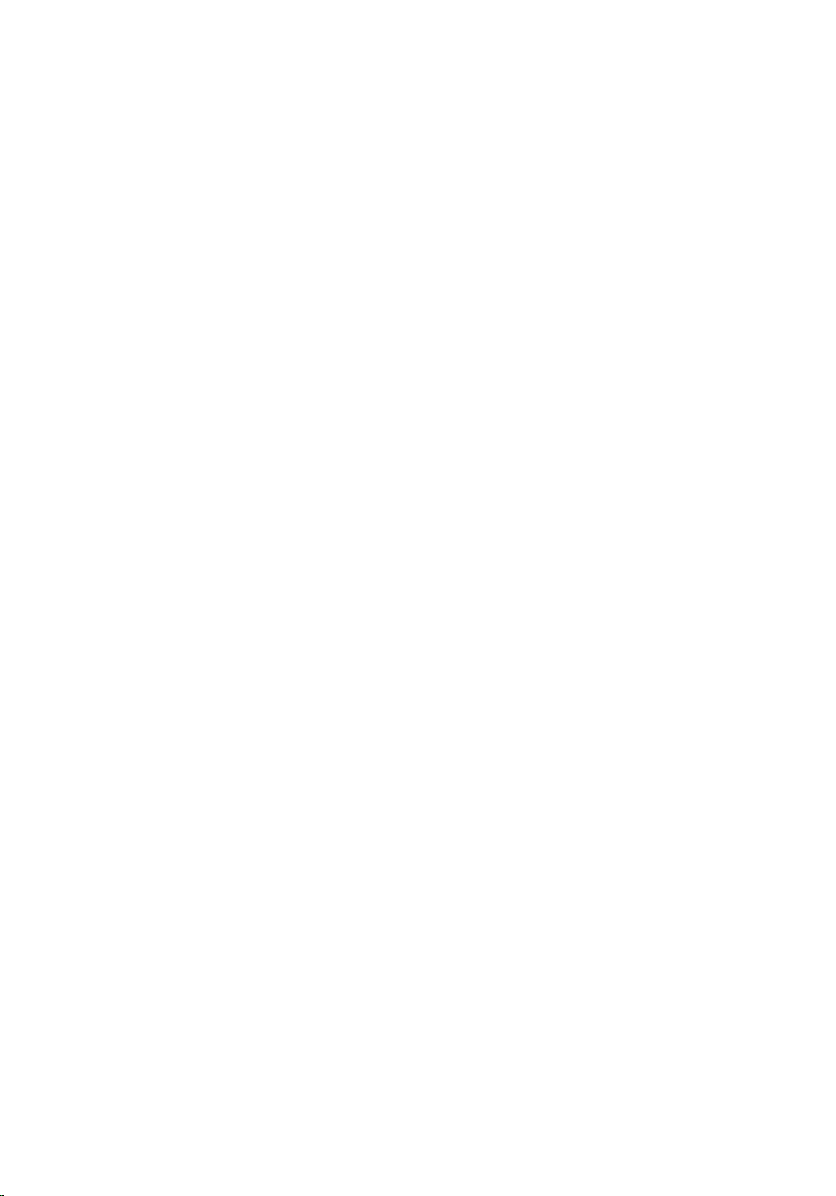
26
